Tin tức
Cách ẩn iCloud trên iPhone đơn giản ai cũng làm được
Nếu bạn muốn giữ sự riêng tư hoặc không người khác sửa cài đặt trong tài khoản iCloud, việc ẩn tài khoản iCloud có thể là một giải pháp hữu ích. Mặc dù Apple không cung cấp một tính năng trực tiếp để ẩn tài khoản iCloud, nhưng bạn hoàn toàn có thể thực hiện một số bước đơn giản để tạm ngừng hiển thị tài khoản này trên thiết bị của mình mà không ảnh hưởng đến các dịch vụ và dữ liệu của iCloud. Trong bài viết này, chúng tôi sẽ hướng dẫn bạn cách ẩn tài khoản iCloud trên iPhone một cách dễ dàng và hiệu quả.
1. Bước 1: Bạn vào Cài đặt trên màn hình chính của điện thoại
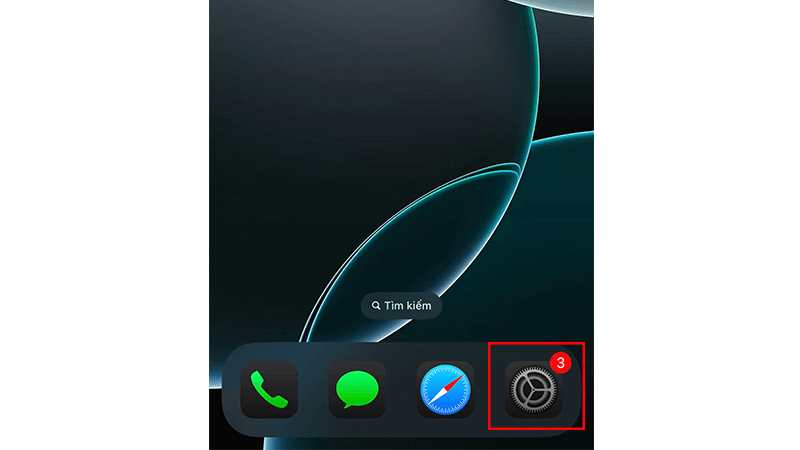
2. Bước 2: Bạn tìm và vào Thời gian sử dụng trong cài đặt
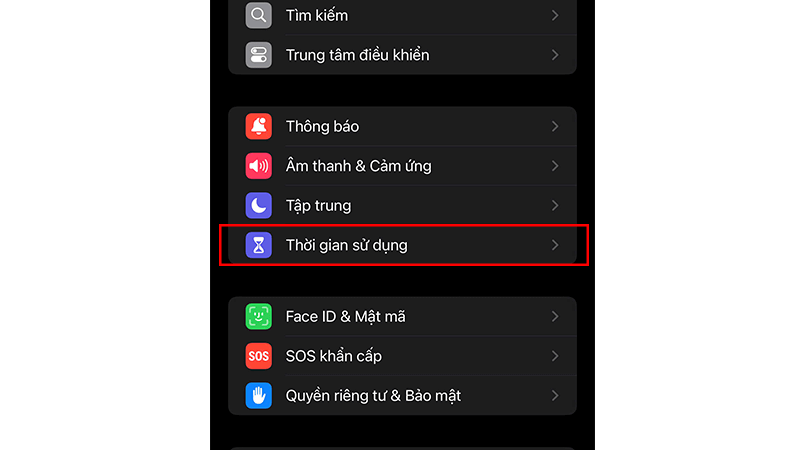
3. Bước 3: Kéo xuống dưới tại Bật giới hạn chọn vào
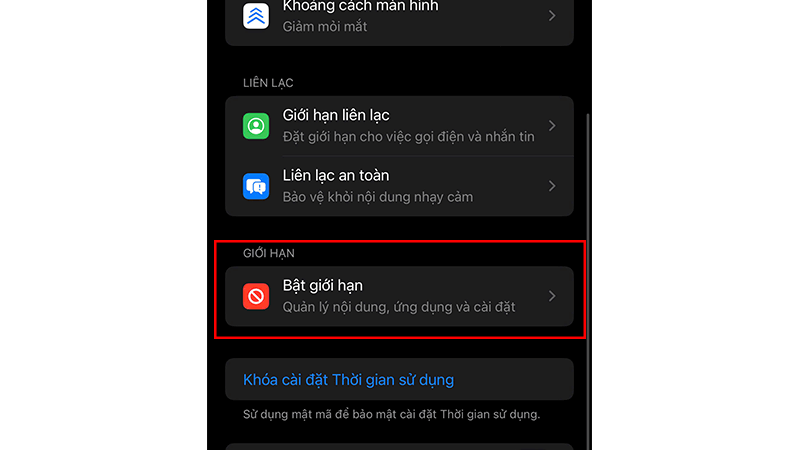
4. Bước 4: Gạt nút sang phải để Bật giới hạn lên, ở chế độ bình thường thì luôn tắt.
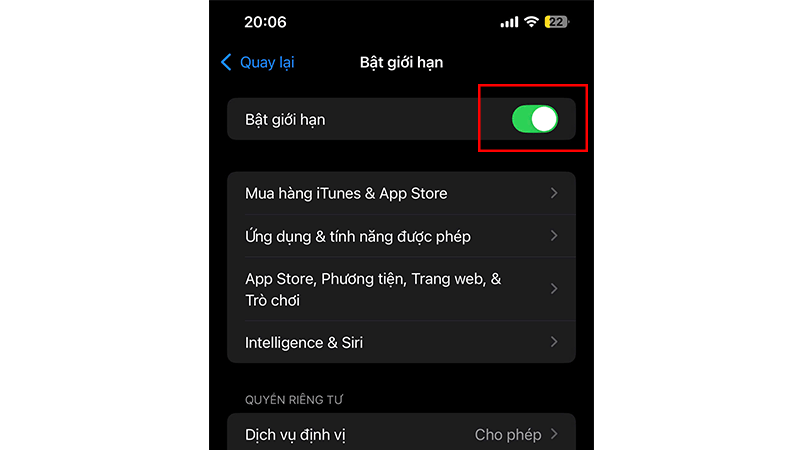
5. Bước 5: Lướt xuống dưới tại phần Cho phép thay đổi -> mục Tài khoản hiển thị Cho phép
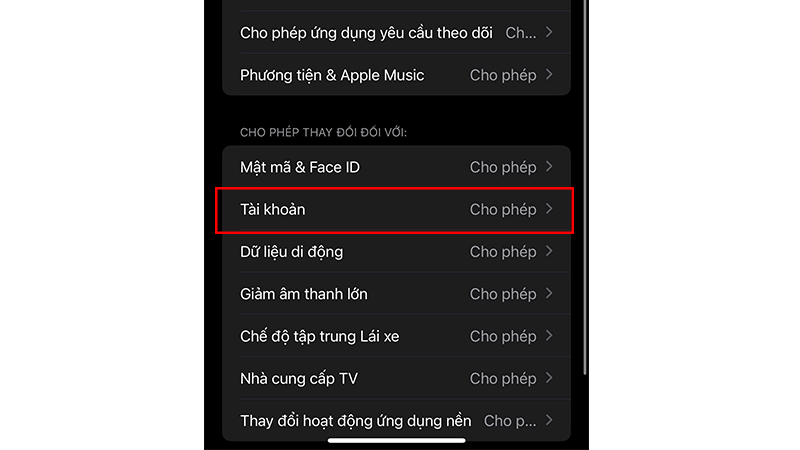
6. Bước 6: Chọn vào Cho phép và đổi thành Không cho phép.
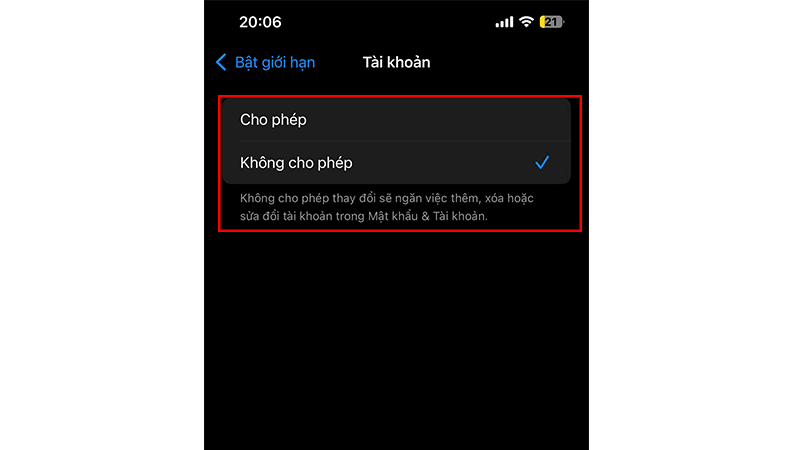
7. Bước 7: Khi ra phần cài đặt tại mục tài khoản iCloud bị mờ đi và không thể chỉnh sửa, thì bạn đã thành công.
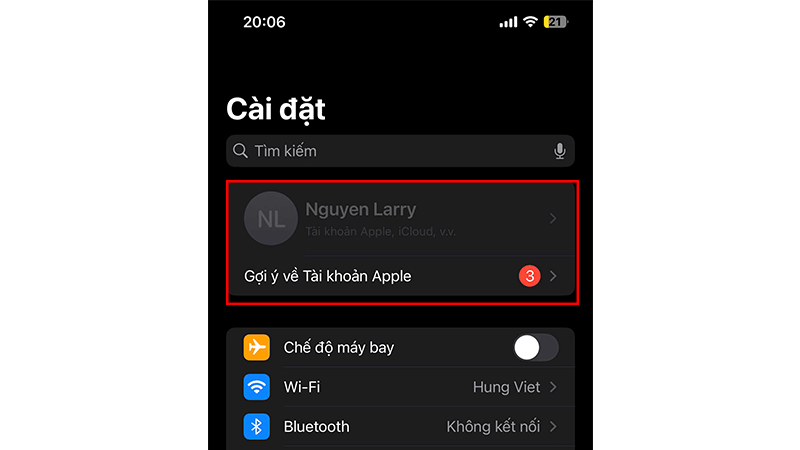
Như vậy, dù Apple không cung cấp tính năng trực tiếp để ẩn tài khoản iCloud, nhưng với những bước đơn giản mà chúng tôi đã chia sẻ, bạn hoàn toàn có thể tạm thời ẩn tài khoản iCloud trên iPhone để bảo vệ sự riêng tư của mình. Đây là một cách nhanh chóng và hiệu quả để kiểm soát thông tin cá nhân khi sử dụng thiết bị. Hy vọng bài viết này sẽ giúp bạn thao tác dễ dàng và thuận tiện hơn trong việc quản lý tài khoản iCloud trên iPhone của mình.

